Fiyat İndirimi Kuponu Oluşturma
4 dk.
Bu makalede
- Fiyat indirim kuponu oluşturma
- Eğitim videosu
- SSS
Önemli:
Fiyat indirimi kuponları Wix Stores, Wix Bookings, Wix Restaurants Sipariş, Wix Events ve Wix Online Programlar ile kullanılabilir.
Fiyat indirimi kuponları sunarak müşterilerin ilgisini çekin ve marka sadakatini artırın (ör. 5 TL indirim). Kuponun tüm ögeler için veya belirli bir öge/kategori için geçerli olacağı tam olarak kontrolünüzdedir.
Fiyat indirim kuponu oluşturma
Müşterilere tüm ürünlerde sabit fiyat sunun veya kuponun yalnızca belirli bir öge veya kategori için uygulanmasına izin verin. İndirim tutarını seçebilir ve kuponun geçerli olacağı tarihler belirleyebilirsiniz.
Kontrol panelinden
Wix uygulaması
- Sitenizin kontrol panelinden Kuponlar'a gidin.
- +Yeni Kupon'a tıklayın.
- ₺ İndirim'i seçin.
- Kupon kodu girin. Müşterileriniz kampanyadan yararlanmak için bu kodu kullanırlar.
- Kupon adı girin.
Not: Bu ad yalnızca dahili kullanım içindir. Müşteriler bunu görmez. - İndirim tutarını girin.
- Uygula açılır menüsünden kuponun hangi ögeleri kapsayacağını seçin.
- Mevcut seçenekler arasından seçim yapın (Minimum sipariş ara toplamı'nı seçtiyseniz)
- Sipariş başına bir kez uygulayın: Bir müşteri kuponun geçerli olduğu birden fazla ürün satın alırsa, yalnızca en düşük fiyatlı üründe indirim uygulanır.
- Siparişteki her öge için uygula: Bir müşteri kuponun geçerli olduğu birden fazla ürün satın alırsa, hepsinde indirimli olur.
- (İsteğe bağlı) Bu kuponu mağaza aboneliklerine uygulamak için Abonelikleri dahil et onay kutusunu işaretleyin. Not: İndirim her fatura döngüsü için geçerlidir (ör. aylık abonelikte her ay). Kupon değerinin abonelik fiyatından yüksek olmadığından emin olun.
- Kuponun geçerlilik süresini belirleyin:
- Başlangıç tarihi girin.
- Bitiş tarihini girin veya Bitiş tarihi belirleme onay kutusunu işaretleyin.
- (İsteğe bağlı) Kupon sınırlamaları belirleyin:
- Bu kupon için toplam kullanım sayısını sınırla: Kuponun toplam kaç kez kullanılabileceğini girin. İpucu: Aynı müşterinin birden fazla satın alma işlemi sayılabilir.
- Müşteri başına sadece bir kullanımla sınırla: Müşteriler kuponu yalnızca bir kez kullanabilir.
- Kupon Oluştur'a tıklayın.
Eğitim videosu
Öğretici videoyu izleyin veya SSS bölümüne gidin.
SSS
Kuponlar hakkında daha fazla bilgi edinmek için aşağıdaki sorulardan birine tıklayın.
İndirim tutarı öge fiyatından fazla olursa ne olur?
Kuponları geçici olarak devre dışı bırakabilir miyim?
Kupon kodları büyük/küçük harfe duyarlı mı?
Promosyon kodu neden sepet sayfasında görünmüyor?
Kupon kodları oluşturmadan indirim sunabilir miyim?
Manuel ödeme yöntemiyle yapılan satın almalarda, mevcut kupon sayısı ne zaman güncellenir?
Her kullanım için özgün kodlar içeren bir kupon oluşturabilir miyim?
Kuponumu nasıl tanıtabilirim veya paylaşabilirim?
Bir kuponu bir grup mağaza ürününe nasıl uygulayabilirim?
Kuponlar mağaza ürün aboneliklerinde nasıl kullanılır?
Wix Online Programlar'a kupon uygulamasında hangi sınırlamalar vardır?


 tıklayın ve ilgili seçeneği belirleyin.
tıklayın ve ilgili seçeneği belirleyin. 
 tıklayın.
tıklayın.